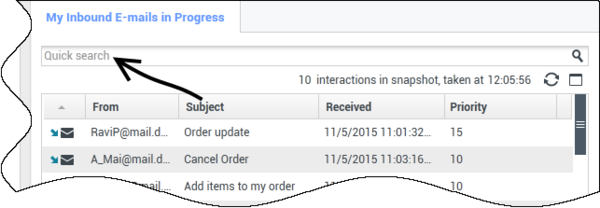Inhaltsverzeichnis
Workbins
[Geändert: 8.5.110.13]
Eine Workbin lässt sich mit einer persönlichen Warteschlange vergleichen, in der Sie zu einem späteren Zeitpunkt zu bearbeitende E-Mails und andere Interaktionen (Arbeitsobjekte) speichern können. Im Gegensatz zu einer Warteschlange kann auf Interaktionen, die in einer Workbin gespeichert werden, in beliebiger Reihenfolge zugegriffen werden. Interaktionen können Agenten, Arbeitsplätzen, Agentengruppen oder Standortgruppen zugewiesen werden. Objekte, die in einer Workbin gespeichert werden, gehören dem Eigentümer der Workbin.
Interaktionen werden auf verschiedene Weisen in Workbins abgelegt: durch Routing-Strategien, durch Speichern von in Arbeit befindlichen Interaktionen (Interaktionen, die nicht als abgeschlossen markiert wurden) oder durch eine Teamleitung (Supervisor), die Interaktionen manuell verschiebt.
Klicken Sie zum Öffnen der Anzeige Workbin im Hauptfenster auf die Schaltfläche Auf Workspace-unterstützende Ansichten zugreifen und sie verwenden (![]() ), um das Menü Unterstützende Ansichten anzuzeigen. Wählen Sie anschließend eine der folgenden Ansichten von Workbins aus:
), um das Menü Unterstützende Ansichten anzuzeigen. Wählen Sie anschließend eine der folgenden Ansichten von Workbins aus:
- Meine Workbins
- Meine Team-Workbins
- Meine Interaktionswarteschlangen
Die Liste der verfügbaren Workbins hängt von der Konfiguration Ihres Systems ab.
Die Ansicht „Workbins“ umfasst drei Bereiche:
- Workbins-Explorer – Ermöglicht Ihnen die Auswahl von Workbinsordnern aus Ihren persönlichen Workbins und Ihren freigegebenen Workbins. Bei Agenten, die als Teamleitungen konfiguriert sind, können Sie die Explorer-Ansicht auf die folgenden Ansichten umstellen:
- Meine Workbins – Für alle Agenten; eine Ansicht Ihrer persönlichen Workbins.
- Meine Team-Workbins – Für Teamleitungen; eine Ansicht aller Workbins von Agenten, für die Sie Supervisor sind.
- Meine Interaktions-Warteschlangen – Für Teamleitungen; eine gefilterte Ansicht Ihrer Warteschlangen und Workbins.
- Ansicht „Workbin“ – Listet alle Interaktionen auf, die in den ausgewählten Workbins gespeichert sind; enthält Informationen zum Status der Interaktion; ermöglicht Ihnen, Aktionen für Interaktionen zu sortieren, zu suchen und durchzuführen.
- Workbin-Interaktionsinformationen – Ermöglicht es Ihnen, die Registerkarte Details, die Registerkarte „Notiz“ und die Registerkarte „Falldaten“ für die ausgewählte Interaktion anzuzeigen.
Workbin-Explorer
Der Workbin-Explorer ermöglicht es Ihnen, eine Liste Ihrer persönlichen und freigegebenen Workbins anzuzeigen und zu einer bestimmten Workbin zu navigieren, um deren Inhalt in der Ansicht „Workbin“ anzuzeigen.
Wählen Sie eine Workbin-Ansicht aus, indem Sie im unteren Teil der Ansicht Workbin-Explorer auf eine der Schaltflächen für Workbin-Ansichten klicken:
- Meine Workbins – Für alle Agenten; eine Ansicht Ihrer persönlichen Workbins.
- Meine Team-Workbins – Für Teamleitungen; eine Ansicht aller Workbins von Agenten, für die Sie Supervisor sind.
- Meine Interaktions-Warteschlangen – Für Teamleitungen; eine gefilterte Ansicht Ihrer Warteschlangen und Workbins.
Um eine Workbin anzuzeigen, klicken Sie im Workbin-Explorer darauf.
Die Anzahl der gespeicherten E-Mail-Nachrichten und/oder Arbeitsobjekte in jeder Workbin wird in Klammern neben dem Namen des Workbin-Ordners angezeigt.
Klicken Sie zum Navigieren zu einer bestimmten Workbin aus dem Hauptfenster heraus auf die Schaltfläche Auf Workspace-unterstützende Ansichten zugreifen und sie verwenden (![]() ), um das Menü Unterstützende Ansichten anzuzeigen. Wählen Sie anschließend eine der folgenden Ansichten von Workbins aus:
), um das Menü Unterstützende Ansichten anzuzeigen. Wählen Sie anschließend eine der folgenden Ansichten von Workbins aus:
- Meine Workbins
- Meine Team-Workbins
- Meine Interaktionswarteschlangen
Die Liste der verfügbaren Workbins hängt von der Konfiguration Ihres Systems ab.
Für die Ansicht Meine Workbins können beispielsweise folgende Workbins konfiguriert sein:
- In Arbeit – Enthält eingehende E-Mail-Nachrichten oder andere Arbeitsobjekte, die nicht verarbeitet wurden
- Entwurf – Enthält ausgehende E-Mail-Nachrichten (Antworten), die als Entwurf gespeichert wurden
- Benutzerdefiniert – Ihr Administrator könnte Sie so konfiguriert haben, dass Sie zusätzliche Workbins anzeigen können.
Meine Team-Workbins
Diese Ansicht im Workbin-Explorer ist für Teamleitungen vorgesehen und enthält eine Liste aller Agenten, für die Sie als Supervisor konfiguriert sind. Um die Workbins für die Agenten anzuzeigen, deren Supervisor Sie sind, klicken Sie in der Liste auf den Namen des betreffenden Agenten und anschließend auf die Workbin, um sie zu öffnen.
Meine Interaktionswarteschlangen
Diese Ansicht im Workbin-Explorer ist für Teamleitungen und enthält eine Liste von Filtern, die von Ihrem Systemadministrator konfiguriert werden. Klicken Sie auf einen Filter oder eine Warteschlange, um den Inhalt in der Ansicht Workbin anzuzeigen.
Mit Interaktionsfiltern können Sie die Interaktionsdatenbank nach Interaktionen durchsuchen, die bestimmten Kriterien entsprechen, wie Zeit in der Warteschlange, Eingangsdatum, Interaktionsstatus und so weiter. Filterergebnisse sind "Momentaufnahmen" des Status der Interaktionen in der Datenbank zum Zeitpunkt, an dem die Abfrage ausgeführt wurde. Momentaufnahmen werden nicht automatisch aktualisiert. Sie müssen auf Aktualisieren (![]() ) klicken, um die letzten Änderungen in der Datenbank anzuzeigen.
) klicken, um die letzten Änderungen in der Datenbank anzuzeigen.
Ansicht „Workbin“
[Geändert: 8.5.110.13]
Die Ansicht „Workbin“ ermöglicht es Ihnen, Aktionen für ausgewählte Interaktionen anzuzeigen, zu sortieren und durchzuführen.
Informationen zur ausgewählten Interaktion werden auf den Registerkarten angezeigt, die unten in der Ansicht „Workbin“ angezeigt werden.
Um eine Interaktion zu öffnen, doppelklicken Sie darauf.
Mithilfe der Symbolleiste Workbin können Sie die folgenden Funktionen für ausgewählte Interaktionen in Workbins ausführen:
- Antworten (
 ) – Öffnet eine Antwort auf die E-Mail-Interaktion in einem Fenster für ausgehende E-Mail-Interaktionen.
) – Öffnet eine Antwort auf die E-Mail-Interaktion in einem Fenster für ausgehende E-Mail-Interaktionen. - Allen antworten (
 ) – Öffnet eine Antwort auf die Interaktion in einem Fenster für ausgehende E-Mail-Interaktionen und adressiert die E-Mail an den Absender und alle anderen Empfänger der ursprünglichen E-Mail.
) – Öffnet eine Antwort auf die Interaktion in einem Fenster für ausgehende E-Mail-Interaktionen und adressiert die E-Mail an den Absender und alle anderen Empfänger der ursprünglichen E-Mail. - Öffnen (
 ) – Öffnet die ausgewählte E-Mail-Interaktion in einem Fenster für eingehende und ausgehende E-Mail-Interaktionen. Öffnet das ausgewählte Arbeitsobjekt im Fenster Arbeitsobjekt-Interaktion.
) – Öffnet die ausgewählte E-Mail-Interaktion in einem Fenster für eingehende und ausgehende E-Mail-Interaktionen. Öffnet das ausgewählte Arbeitsobjekt im Fenster Arbeitsobjekt-Interaktion. - Als „Fertig“ markieren (
 ) – Stellt die E-Mail fertig und schließt das Fenster „Interaktion“; möglicherweise wurden Sie so konfiguriert, dass Sie einen Klassifizierungscode angeben müssen, bevor Sie auf Als „Fertig“ markieren klicken können; in diesem Fall wird die Interaktion geöffnet, damit Sie den Klassifizierungscode festlegen und dann auf Als „Fertig“ markieren klicken können.
) – Stellt die E-Mail fertig und schließt das Fenster „Interaktion“; möglicherweise wurden Sie so konfiguriert, dass Sie einen Klassifizierungscode angeben müssen, bevor Sie auf Als „Fertig“ markieren klicken können; in diesem Fall wird die Interaktion geöffnet, damit Sie den Klassifizierungscode festlegen und dann auf Als „Fertig“ markieren klicken können. - Löschen (
 ) – Löscht die E-Mail aus der Kontaktdatenbank, sofern Sie die entsprechenden Berechtigungen haben.
) – Löscht die E-Mail aus der Kontaktdatenbank, sofern Sie die entsprechenden Berechtigungen haben. - In Warteschlange verschieben (
 ) – (wenn Sie über die entsprechenden Berechtigungen verfügen) Öffnet den Team Communicator, sodass Sie eine Warteschlange auswählen können, in die Sie die ausgewählte(n) Interaktion(en) verschieben können. Geben Sie den Namen der Warteschlange in das Suchfeld des Team Communicator ein und wählen Sie anschließend aus dem Menü Aktion der Warteschlange die Option In Warteschlange verschieben aus.
) – (wenn Sie über die entsprechenden Berechtigungen verfügen) Öffnet den Team Communicator, sodass Sie eine Warteschlange auswählen können, in die Sie die ausgewählte(n) Interaktion(en) verschieben können. Geben Sie den Namen der Warteschlange in das Suchfeld des Team Communicator ein und wählen Sie anschließend aus dem Menü Aktion der Warteschlange die Option In Warteschlange verschieben aus. - In Workbin verschieben (
 ) – (wenn Sie über die entsprechenden Berechtigungen verfügen) Öffnet den Team Communicator, sodass Sie einen Agenten oder eine Agentengruppe auswählen können, zu denen Sie die ausgewählte(n) Interaktion(en) verschieben können.
) – (wenn Sie über die entsprechenden Berechtigungen verfügen) Öffnet den Team Communicator, sodass Sie einen Agenten oder eine Agentengruppe auswählen können, zu denen Sie die ausgewählte(n) Interaktion(en) verschieben können. - Fallinformationen bearbeiten (
 ) – (wenn Sie über die entsprechenden Berechtigungen verfügen) Öffnet das Fenster „Fallinformationen bearbeiten“, sodass Sie den Inhalt der Registerkarte Falldaten für die ausgewählte(n) Interaktion(en) bearbeiten können.
) – (wenn Sie über die entsprechenden Berechtigungen verfügen) Öffnet das Fenster „Fallinformationen bearbeiten“, sodass Sie den Inhalt der Registerkarte Falldaten für die ausgewählte(n) Interaktion(en) bearbeiten können. - Drucken (
 ) – (wenn Sie über die entsprechenden Berechtigungen verfügen) Öffnet das Fenster Druckvorschau, über das Sie die ausgewählte Interaktion drucken können. [Hinzugefügt: 8.5.101.14]
) – (wenn Sie über die entsprechenden Berechtigungen verfügen) Öffnet das Fenster Druckvorschau, über das Sie die ausgewählte Interaktion drucken können. [Hinzugefügt: 8.5.101.14] - Aktualisieren (
 ) – (falls die Workbin nicht für automatische Aktualisierung konfiguriert ist) Aktualisiert die Liste der Interaktionen in der Workbin. [Hinzugefügt: 8.5.110.13]
) – (falls die Workbin nicht für automatische Aktualisierung konfiguriert ist) Aktualisiert die Liste der Interaktionen in der Workbin. [Hinzugefügt: 8.5.110.13]
Die Ansicht „Workbin“ ist eine Tabelle, die alle Interaktionen auflistet, die in der zurzeit ausgewählten Workbin gespeichert sind. Die vier Spalten stellen grundlegende Informationen über die Interaktionen und deren Status zur Verfügung. Sie können die Sortierreihenfolge der Tabellenspalten durch Klicken auf die Spaltenüberschriften ändern. Durch Klicken auf die aktive Spaltenüberschrift wird die Sortierreihenfolge erneut umgekehrt. Unbearbeitete Interaktionen werden in Fettdruck angezeigt.
Die Ansicht „Workbin“ enthält sortierbare Spalten für E-Mail-Interaktionen — beispielsweise:
- Symbol – Zeigt den Interaktionstyp und Status an.
- Von – Listet die Namen des Absenders auf.
- Betreff – Listet den Betreff der Interaktion auf.
- Empfangen – Listet das Datum und die Uhrzeit des erstmaligen Empfangs der Interaktion auf.
Ihr Administrator konfiguriert diese Ansicht und entscheidet, welche Spalten Ihnen zur Verfügung stehen.
Um Spalten anzuzeigen oder auszublenden, klicken Sie mit der rechten Maustaste in den Listenbereich, um das Spaltenkontextmenü zu öffnen und die anzuzeigende oder auszublendende Spalte auszuwählen.
Für andere Medien, die in einer Workbin gespeichert werden können, z. B. Arbeitsobjekte, sind möglicherweise unterschiedliche Spalten konfiguriert. Die Spalten, die für die Interaktionswarteschlangen angezeigt werden, werden von Ihrem Administrator konfiguriert. Bitten Sie Ihren Administrator um Informationen zu den anderen Spalten.
Suche in der Workbin und der Interaktionswarteschlange
[Hinzugefügt: 8.5.110.13]
Ihr Administrator hat möglicherweise die Such- bzw. Filterfunktion für einige oder alle Workbin und Interaktionswarteschlangen aktiviert. Mithilfe dieser Funktion können Sie einen Such- bzw. Filterbegriff in ein Schnellsuchfeld eingeben und den Inhalt der Liste in der Workbin oder Interaktionswarteschlange auf jene Interaktionen beschränken, die den eingegeben Wert enthalten.
Ihr Administrator entscheidet, welche Spalten (oder Interaktionseigenschaften) zur Einschränkung der Anzeige verwendet werden können. Ihr Administrator kann beispielsweise für Interaktionen ein Attribut wie etwa Prioritätkonfigurieren, damit Sie nach Interaktionen suchen können, denen eine bestimmte Priorität zugewiesen wurde. Wenn die Suchfunktion für Sie aktiviert ist, fragen Sie Ihren Supervisor nach den Werten, die Sie verwenden dürfen.
Geben Sie einen Such- bzw. Filterbegriff ein und drücken Sie die Eingabetaste oder klicken Sie auf die Lupe, um alle Interaktionen zu suchen, die den Begriff enthalten.
Workbin-Interaktionsinformationen
Details, Notizen und Falldaten für die ausgewählte Interaktion werden auf den Registerkarten für die Interaktionsinformationen angezeigt. Möglicherweise müssen Sie die Registerkarten für die Interaktionsinformationen anzeigen. Klicken Sie dazu auf die Schaltfläche Detailbereich anzeigen/ausblenden (![]() ).
).
Der Bereich Interaktionsinformationen enthält die folgenden Registerkarten:
- Details – Interaktionsspezifische Informationen, z. B. „An“, „Von“, Anhänge und der Fließtext der Interaktion.
- Notizen – Der Inhalt der Notizen, die in der Kontakthistorie gespeichert sind.
- Falldaten – Die Falldaten, die in der Kontakthistorie gespeichert sind.
Details
Die Registerkarte „Details“ enthält eine Vorschau der ausgewählten Interaktion, Links zu Anhängen und die folgenden Informationen zur E-Mail-Interaktion:
- Betreff
- Datum und Zeit, zu der die Interaktion gesendet wurde
- An (Empfänger) E-Mail-Adresse
- Von (Absender) E-Mail-Adresse
- Benutzerdefinierte Felder, die von Ihrem Administrator konfiguriert werden
Für Arbeitsobjekt-Interaktionen, z. B. Faxe, enthält die Registerkarte Details die folgenden Informationen:
- Medientyp
- Interaktionstyp
- Interaktionsuntertyp
Verwandte Ressourcen
Der Workspace Desktop Edition User's Guide (nur auf Englisch) bietet detaillierte Lektionen zur Verwendung sämtlicher Funktionen von Workspace. Die folgenden Lektionen sind möglicherweise hilfreich:
- Using Workbins (Verwenden von Workbins)
- Handle An Email Interaction (Bearbeiten von E-Mail-Interaktionen)
- Handle A Workitem Interaction (Bearbeiten von Arbeitsobjekt-Interaktionen)
Verwandte Themen